بسم الله الرحمن الرحيم
- منقول للفائدة -
السلام عليكم ورحمة الله وبركاته ...أما بعد:
كيفكم ياكواسر ...
إن شاء الله طيبين ..
الكل منا تعب من الذهاب إلى محلات الصيانة وإعطاء العامل 40 أو 50 ريالاً للفورمات
ولكن مع الثعلب وفي منتديات الكاسرالذهبي فقط وحصرياً ....عندنا الحل بإذن الله ..
أولا : سنقوم بشرح كيفية مسح الداريفرات ومنها السيC والديD والإيE ..
وتقسيم القرص الصلب وتثبيت النظام "الويندز"على السي
وكيفية تعريف الكروت في جهازك بعد الفورمات وبعض الأشياء البسيطة وبالصور ..
:::::::::::بسم الله نبدأ::::::::::
أولا نتعرف على أزرار الكيبورد اللتي سوف تخدمنا في عمل الفورمات
الأزرار اللتي عليها دائرة هي للدخول إلى السيتب"SETUP" الشاشة الزرقاء بالزرDelete أو أختصار Delأو F2...
واللتي في المستطيل هي علامة الموجب + "زائد"وعلامة السالب - "الناقص" وسوف نستخدمها في التغيير من وإلى أي شيء نريد
والأسهم اللتي تحت الدائرة دليليت Delete فهذه للتنقل مثل الماوس يعني الذهاب لأي أمر تريد
أنظر للصورة :
مازلنا في أزرار الكيبورد ففي الصورة الثانية عندنا أزرار أخرى وهي :
F10 لحفظ وتخزين المعلومات اللتي قمنا بإختيارها
وزر Esc وهو في أقصى اليسار ويسمى سكيب وبالعربي "هروب " أو"خروج"
وزر الإدخال "Enter" للدخول في أوامر السيتب "SETUP"
وهذه صورة توضيحية :
==========================================
إستعدوا فسوف ننطلق لعمل فورمات للجهاز :
==========================================
أولا قم بتشغيل الجهاز ، ستخرج لنا هذه الشاشة السوداء وفي الأسفل في أقصى اليسار مكتوب
Del بهذا الشكل كما هو مبين في الصورة
الآن إضغط بإستمرار على زر Delete أو Del في لوحة المفاتيح أو زر F2
إستعد سوف ندخل على شاشة السيتب "SETUP" كما في الصورة
نتنقل بين الخيارات بالأسهم في لوحة المفاتيح
أختر الخيار المبين في الصورة
ملاحظة "إذا لم تجد في جهازك مثل مافي الصورة فقط عليك الدخول إلى جميع الخيارات والبحث عن كلمة بوت Boot"
لكي نبوت على السيدي روم ومعناها إبدأ من أو إنطلق من .. "Boot"
إضغط إنتر زر الأدخال Enter
=================
تخرج لنا هذه الشاشة وبداخلها أبحث عن كلمة بوت "Boot" وضعه على السيدي رومCDROM
وغير في الخيارات بواسطة الزائد والناقص + & -
وأفعل مثل مافي الصورة :
بعد أن بوتنا على السيدي روم إضغط على زر سكيب "هروب" Esc للعودة للشاشة الزرقاء السابقة ..
ثم إضغط على زر F10 للحفظ وسوف تخرج معنا هذه الصورة إضغط على حرف Y ثم إنتر Enter
الآن قم بإدراج قرص الليزر "سيدي الويندز" في السيدي روم كما في الصورة :
بعد إعادة التشغيل إنتظر حتى ترى هذه العبارة في الأسفل يسار "Press any key to boot from CD-ROM"
الآن فقط قم بالضغط على أي زر مثلا صفر"0" ستخرج لنا الشاشة الزرقاء إنتظر حتى ترى
مكتوب بالأسفل أمر إنتر ENTER كما في الصورة ثم إضغط إنتر
سوف تأتيك هذه الشاشة وفيها الأتفاقية مع مايكروسوفت إضغط على F8 للمتابعة
سوف تخرج لك هذه الشاشة :

يتبع
- منقول للفائدة -
السلام عليكم ورحمة الله وبركاته ...أما بعد:
كيفكم ياكواسر ...
إن شاء الله طيبين ..
الكل منا تعب من الذهاب إلى محلات الصيانة وإعطاء العامل 40 أو 50 ريالاً للفورمات
ولكن مع الثعلب وفي منتديات الكاسرالذهبي فقط وحصرياً ....عندنا الحل بإذن الله ..
أولا : سنقوم بشرح كيفية مسح الداريفرات ومنها السيC والديD والإيE ..
وتقسيم القرص الصلب وتثبيت النظام "الويندز"على السي
وكيفية تعريف الكروت في جهازك بعد الفورمات وبعض الأشياء البسيطة وبالصور ..
:::::::::::بسم الله نبدأ::::::::::
أولا نتعرف على أزرار الكيبورد اللتي سوف تخدمنا في عمل الفورمات
الأزرار اللتي عليها دائرة هي للدخول إلى السيتب"SETUP" الشاشة الزرقاء بالزرDelete أو أختصار Delأو F2...
واللتي في المستطيل هي علامة الموجب + "زائد"وعلامة السالب - "الناقص" وسوف نستخدمها في التغيير من وإلى أي شيء نريد
والأسهم اللتي تحت الدائرة دليليت Delete فهذه للتنقل مثل الماوس يعني الذهاب لأي أمر تريد
أنظر للصورة :
مازلنا في أزرار الكيبورد ففي الصورة الثانية عندنا أزرار أخرى وهي :
F10 لحفظ وتخزين المعلومات اللتي قمنا بإختيارها
وزر Esc وهو في أقصى اليسار ويسمى سكيب وبالعربي "هروب " أو"خروج"
وزر الإدخال "Enter" للدخول في أوامر السيتب "SETUP"
وهذه صورة توضيحية :
==========================================
إستعدوا فسوف ننطلق لعمل فورمات للجهاز :
==========================================
أولا قم بتشغيل الجهاز ، ستخرج لنا هذه الشاشة السوداء وفي الأسفل في أقصى اليسار مكتوب
Del بهذا الشكل كما هو مبين في الصورة
الآن إضغط بإستمرار على زر Delete أو Del في لوحة المفاتيح أو زر F2
إستعد سوف ندخل على شاشة السيتب "SETUP" كما في الصورة
نتنقل بين الخيارات بالأسهم في لوحة المفاتيح
أختر الخيار المبين في الصورة
ملاحظة "إذا لم تجد في جهازك مثل مافي الصورة فقط عليك الدخول إلى جميع الخيارات والبحث عن كلمة بوت Boot"
لكي نبوت على السيدي روم ومعناها إبدأ من أو إنطلق من .. "Boot"
إضغط إنتر زر الأدخال Enter
=================
تخرج لنا هذه الشاشة وبداخلها أبحث عن كلمة بوت "Boot" وضعه على السيدي رومCDROM
وغير في الخيارات بواسطة الزائد والناقص + & -
وأفعل مثل مافي الصورة :
بعد أن بوتنا على السيدي روم إضغط على زر سكيب "هروب" Esc للعودة للشاشة الزرقاء السابقة ..
ثم إضغط على زر F10 للحفظ وسوف تخرج معنا هذه الصورة إضغط على حرف Y ثم إنتر Enter
الآن قم بإدراج قرص الليزر "سيدي الويندز" في السيدي روم كما في الصورة :
بعد إعادة التشغيل إنتظر حتى ترى هذه العبارة في الأسفل يسار "Press any key to boot from CD-ROM"
الآن فقط قم بالضغط على أي زر مثلا صفر"0" ستخرج لنا الشاشة الزرقاء إنتظر حتى ترى
مكتوب بالأسفل أمر إنتر ENTER كما في الصورة ثم إضغط إنتر
سوف تأتيك هذه الشاشة وفيها الأتفاقية مع مايكروسوفت إضغط على F8 للمتابعة
سوف تخرج لك هذه الشاشة :

يتبع